Недавно задавал вопрос про неполадки с интернетом. Мы с хорошими людьми выяснили, что что-то блокирует 53 порт. Честно говоря, впервые сталкиваюсь с задачами администрирования, поэтому не знаю как разрешить проблему и прошу саппорт.
Всё остальное описано в «решении» по ссылке 🙂
- Вопрос задан более трёх лет назад
- 7796 просмотров
Комментировать
Решения вопроса 0
Ответы на вопрос 4
В командной строке (win+R -> cmd) введите команду
netstat -aon | more
там находите занятый порт и PID процесса.
В диспетчере задач по PID находите приложение, которое использует этот порт.
Ответ написан более трёх лет назад
Нравится 3 2 комментария
Alex Codd:
Большое спасибо 🙂 Жаль открытого 53 порта там нет.
Roman Makarov: попробуйте «чудесную» команду netsh wisock reset — предварительно только немного про неё погуглите)

Как Проверить Открыт ли Порт средствами Windows
Результат выполнения команды ipconfig /all приложите сюда.
Ответ написан более трёх лет назад
athacker: Вот тут вывод pastie.org/10245650

Roman Makarov: Пинганите вот эти адреса: 193.105.59.2, 193.105.59.6. Они доступны?
Я так понял, у вас там маршрутизатор. Пробовали напрямую подключаться, без маршрутизатора? Доступ по управлению на маршрутизатор у вас есть?
Developer, ex-admin
Блокирует или собственный фаервол хоста или фаервол на шлюзе.
Отключите виндовый фаервол на хосте (хотя он подобным не страдает по умолчанию, но его можно настроить на блокировку чего угодно), если есть отключите другие фаерволы (например входящие в состав антивирусных пакетов).
Если это не поможет — блокирует шлюз и надо разбираться с ним.
Ответ написан более трёх лет назад
Комментировать
Нравится Комментировать
53 порт используется для DNS
Скорее всего дело в прописаных в вашей ОС Windows 7 DNS-серверах 193.105.59.2 193.105.59. Видно в вашей команде ipconfig /all
Замените DNS-серверы.193.105.59.2 193.105.59.6 на другие рабочие или разберитесь почему на этих хостах не работает трафик по 53 порту.
Если точно не знаете какой лучше использовать ДНС пропишите публичный ДНС от гугла, как описано в этой
статье
Кстате, что выдает ping 8.8.8.8 , пакеты возвращаются?
Ответ написан более трёх лет назад
Комментировать
Нравится Комментировать
Ваш ответ на вопрос
Войдите, чтобы написать ответ

- Windows
Не могу открыть порт, в чем проблема?
- 1 подписчик
- 16 часов назад
- 48 просмотров

Как открыть, закрыть порты 🌐, узнать какие порты открыты на Пк с Windows 10, 8, 7 или роутере в 2021
- Windows
- +2 ещё
Не получается установить npm install. требуеться разобрать ошибку?
- 1 подписчик
- вчера
- 63 просмотра
Источник: qna.habr.com
Как проверить, блокирует ли брандмауэр Windows порт или программу
Брандмауэр Windows – это встроенное приложение безопасности, которое поставляется с ОС Windows с самого начала. Программное обеспечение создано для фильтрации передачи данных по сети в систему Windows и обратно. Брандмауэр блокирует любые подозрительные и вредоносные соединения в зависимости от уровня угрозы.
Пользователи могут настроить параметры брандмауэра Windows в соответствии с их необходимостью заблокировать или открыть порт в Windows 10 и других версиях. Однако иногда Брандмауэр может случайно заблокировать порты или программы из-за неправильной конфигурации пользователя или администратора. Теперь, если вы хотите узнать, блокирует ли брандмауэр Windows порт или программу в вашей системе, вот как это сделать.
Действия, чтобы проверить, блокирует ли брандмауэр Windows порт
- Нажмите Windows Key + R , чтобы открыть «Выполнить».
- Введите контроль и нажмите ОК , чтобы открыть Панель управления.
- Нажмите Система и безопасность.
- Прокрутите вниз и откройте « Администрирование» .

- В окне «Администрирование» откройте Брандмауэр Защитника Windows в режиме повышенной безопасности .
- Нажмите Действия и выберите Свойства.

- Теперь выберите предпочитаемый профиль (Домен, Частный, Publick).
- В разделе Ведение журнала нажмите кнопку Настроить .

- Нажмите на раскрывающееся меню для Журнал пропущенных пакетов: и выберите Да.
- Обратите внимание на путь pfirewall.log в разделе Имя .
- Нажмите ОК , чтобы сохранить изменения.

- Откройте « Проводник» и перейдите по пути, в котором сохранен файл журнала. Это должно выглядеть примерно так:
% systemroot% system32 LogFiles Firewall - Нажмите на файл pfirewall.log и проверьте наличие заблокированных портов.
Проверьте наличие заблокированного порта с помощью командной строки

- Введите cmd в строке поиска.
- Нажмите правой кнопкой мыши на командной строке и выберите « Запуск от имени администратора» .
- В командной строке введите следующую команду и нажмите ввод.
netsh firewall show state - Это отобразит все заблокированные и активные порты, настроенные в брандмауэре.
- Также прочитано: Исправлено: брандмауэр Comodo не работает в Windows 10
Как проверить, не блокирует ли брандмауэр Windows программу?

- Нажмите Windows Key + R , чтобы открыть «Выполнить».
- Введите контроль и нажмите ОК , чтобы открыть Панель управления.
- Нажмите Система и безопасность.
- Нажмите «Брандмауэр Защитника Windows».
- На левой панели « Разрешить приложение или функцию через брандмауэр Защитника Windows ».
- В окне разрешенных приложений прокрутите все приложения.
- Найдите приложение, которое вы хотите проверить, и проверьте, установлено ли приложение . . Если оно не выбрано, оно блокируется на брандмауэре.
- Если ваша программа заблокирована, просто снимите флажок с приложения и нажмите ОК.
Источник: generd.ru
Как найти открытые и заблокированные порты TCP / UDP
Есть большая вероятность, что вы наткнулись на эту статью, потому что приложение, которое вы пытаетесь запустить, жалуется на блокировку «порта», или вы читали о том, что оставление определенных «портов» открытыми в вашей сети может быть проблемой безопасности. .
В любом случае, к концу этой статьи вы не только узнаете, что это за порты, о которых все говорят, но и как проверить свой компьютер, чтобы найти открытые или закрытые порты.
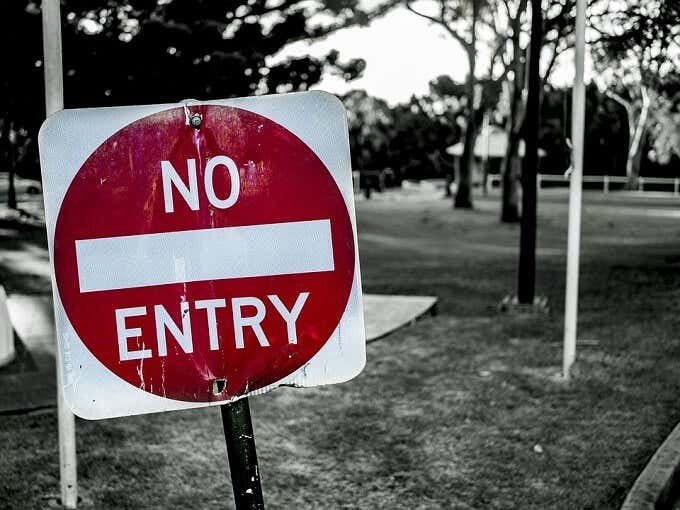
Что такое сетевой порт?
Первое, что вам следует знать, это то, что порты, о которых мы говорим, являются виртуальными . Это не имеет ничего общего с физическими портами сетевого оборудования на вашем маршрутизаторе, телевизоре, консолях или компьютерах. Порты — это просто способ для вашего сетевого оборудования и программного обеспечения организовать информационный трафик.
Представьте себе зарезервированные полосы на дороге. Тротуар для пешеходов. Там может быть выделенная велосипедная полоса. Автопоезда и автобусы тоже имеют свои полосы движения. Порты выполняют ту же функцию.
Один порт может использоваться для приема электронных писем, а другой — для передачи запросов на передачу файлов или трафика сайта.
Программы для Windows, мобильные приложения, игры — ВСЁ БЕСПЛАТНО, в нашем закрытом телеграмм канале — Подписывайтесь:)

Существует два распространенных типа портов, которые требуют краткого объяснения, прежде чем мы перейдем к проверке, какие порты в вашей системе открыты, а какие нет.
Что такое порты TCP и UDP?
Два общих типа портов в современных сетях известны как порты TCP и UDP. Это протокол управления передачей и протокол дейтаграмм пользователя соответственно. Таким образом, эти два типа портов используют разные сетевые протоколы.
Которые вы можете рассматривать как отличительные наборы правил того, как следует отправлять и получать биты информации. Оба типа порта построен на фундаментальном Internet Protocol (IP), что делает Интернет и домашние сети, хорошо, работу . Однако они подходят для разных приложений.

Большая разница в том, что когда вы отправляете информацию через UDP, отправителю не нужно сначала устанавливать соединение с получателем перед началом разговора. Это немного похоже на отправку письма. Вы не знаете, получил ли другой человек ваше сообщение, и у вас нет гарантии, что вы получите какой-либо ответ.
TCP, с другой стороны, больше похож на телефонный звонок. Получатель должен «перехватить» соединение, и информация будет передаваться туда-сюда, пока кто-то намеренно не повесит трубку.
Сообщения UDP обычно транслируются по сети всем, кто прослушивает указанный порт UDP. Это делает его идеальным для служебных сообщений, связанных с работой самой сети. Он также идеально подходит для потоковой передачи голоса по IP, онлайн-видеоигр и потокового вещания.
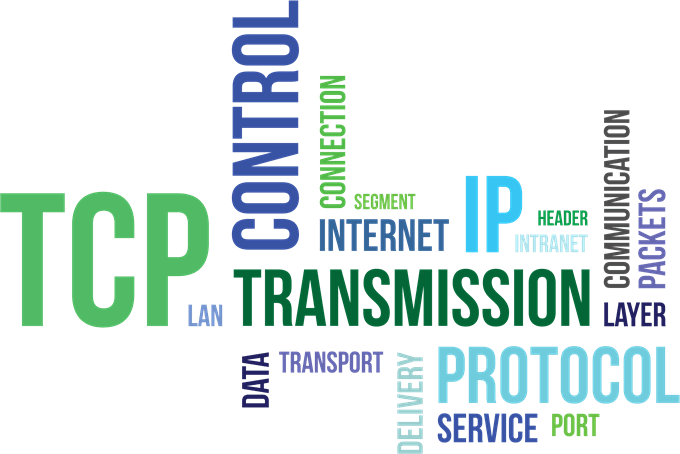
Почему? Эти приложения извлекают выгоду из низкой задержки UDP и постоянного потока информации, которая не обязательно должна быть идеальной, чтобы быть полезной. В конце концов, небольшое повреждение вашего чата Skype гораздо менее важно, чем небольшое отставание.
TCP гораздо более распространен, чем UDP, и абсолютно гарантирует, что все данные получены без ошибок. Практически все, что не требует особых преимуществ UDP, вместо этого использует TCP.
Какие порты обычно открыты по умолчанию?
Есть МНОГО портов. Номер порта может быть любым от 0 до 65535! Это не означает, что любое приложение может просто выбрать любой порт. Существуют установленные стандарты и диапазоны, которые помогают нам разобраться в шуме.

Порты 0-1023 связаны с некоторыми из наиболее важных и фундаментальных сетевых служб. Это имеет смысл, поскольку порты с меньшими номерами были назначены первыми. Например, протокол SMTP для электронной почты используется исключительно портом 25.
Порты 1024-49151 известны как «зарегистрированные порты» и назначаются важным общим службам, таким как OpenVPN на порте 1194 или Microsoft SQL на портах 1433 и 1434.
Остальные номера портов известны как «динамические» или «частные» порты. Эти порты не зарезервированы, и любой может использовать их в сети для поддержки определенной службы. Единственная проблема возникает, когда две или более служб в одной сети используют один и тот же порт.
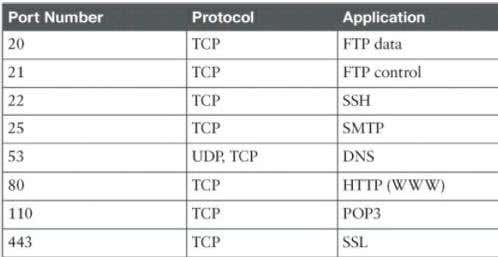
Хотя невозможно перечислить каждый важный порт, эти общие порты полезно знать наизусть:
- 20 — FTP (протокол передачи файлов)
- 22 — Безопасная оболочка (SSH)
- 25 — Простой протокол передачи почты (SMTP)
- 53 — Система доменных имен (DNS)
- 80 — Протокол передачи гипертекста (HTTP)
- 110 — протокол почтового отделения (POP3)
- 143 — Протокол доступа к сообщениям в Интернете (IMAP)
- 443 — Безопасность HTTP (HTTPS)
Поскольку существует очень много тысяч общих номеров портов, самый простой способ — запомнить диапазоны. Что скажет вам, зарезервирован данный порт или нет. Благодаря Google вы также можете мгновенно узнать, какие службы используют определенный порт.
Найдите открытые порты в Windows

Теперь, когда у нас есть все базовые знания о портах TCP и UDP, пора перейти к процессу поиска открытых и используемых портов на вашем компьютере.
Хорошая новость заключается в том, что в Windows встроена довольно полезная команда, которая покажет вам, какие порты в настоящее время используются на вашем компьютере различными приложениями и службами.
- Первое, что вам нужно сделать, это открыть меню «Пуск» и найти CMD.
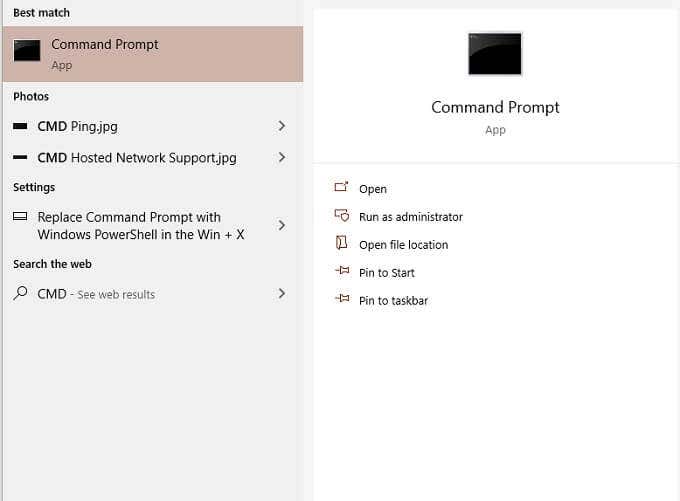
- Теперь кликните правой кнопкой мыши CMD и запустите от имени администратора.
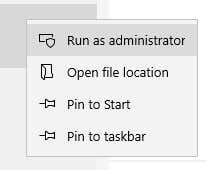
- В открытой командной строке введите:
Netstat -ab
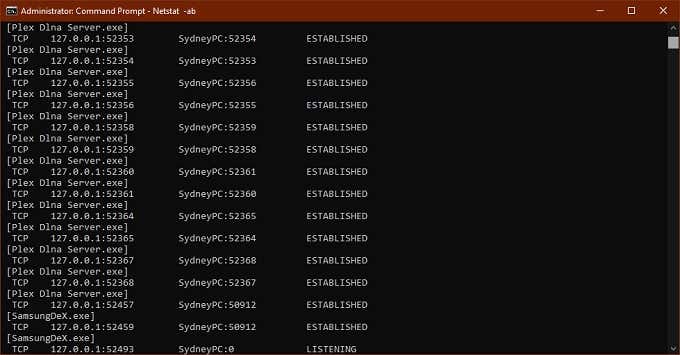
- Не беспокойтесь о том, что длинный список информации будет прокручиваться быстрее, чем вы сможете его прочитать. Вы можете просто использовать CTRL + C и CTRL + V, чтобы скопировать и вставить информацию в Блокнот или любой другой текстовый редактор.
- Информация в скобках — это название программы, использующей порт. TCP или UDP относится к протоколу, используемому на этом порту. Номер состоит из IP-адреса и номера порта после двоеточия.
Сканирование заблокированных портов
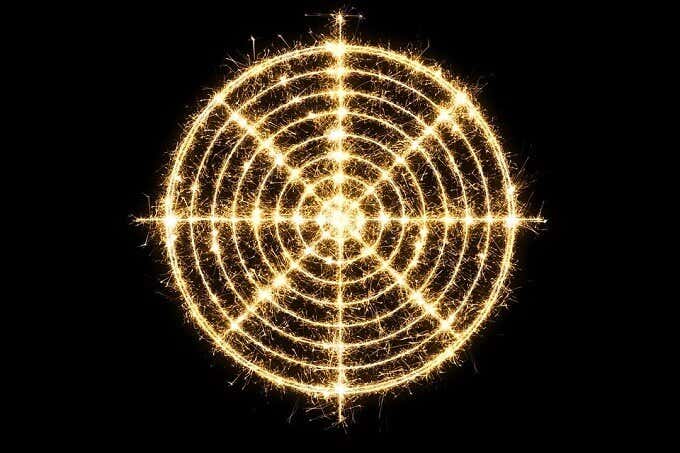
Это позволяет определить, какие порты используются и каким приложением, но не сообщает нам, какие порты активно блокируются брандмауэром Windows.
- Еще раз откройте меню «Пуск» и найдите CMD.
- Кликните правой кнопкой мыши CMD и запустите от имени администратора.
- В открытой командной строке введите:
netsh firewall show state
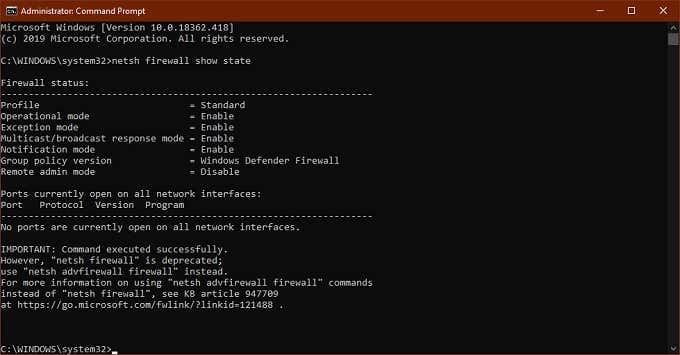
Это отображение заблокированных и открытых портов в соответствии с конфигурацией вашего брандмауэра Windows.
Вы увидите примечание о том, что эта команда устарела, но новая команда не показывает нам нужную информацию. Так что на данный момент использование команды «show state» по-прежнему является самым быстрым и простым способом получить информацию о порте.
То, что брандмауэр Windows не блокирует порт, не означает, что ваш маршрутизатор или интернет-провайдер не блокируют его. Итак, последнее, что мы хотим сделать, это проверить, не происходит ли какая-либо внешняя блокировка.
- Откройте меню «Пуск» и найдите CMD.
- Теперь кликните правой кнопкой мыши CMD и запустите от имени администратора.
- В открытой командной строке введите:
netstat -ano | findstr -i SYN_SENT
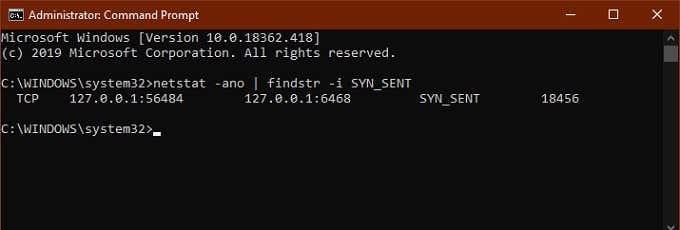
Если в списке нет ни одного совпадения, значит, ничего не блокируется. Если в списке указаны некоторые порты, это означает, что они заблокированы. Если здесь отображается порт, не заблокированный Windows, вы можете проверить свой маршрутизатор или отправить электронное письмо своему интернет-провайдеру, если переключение на другой порт не является вариантом.
Полезные приложения для определения статуса вашего порта
Хотя командная строка — хороший быстрый и грязный инструмент, существуют более усовершенствованные сторонние приложения, которые могут помочь вам получить представление о конфигурации вашего порта. Два выделенных здесь — это всего лишь популярные примеры.
SolarWinds Free Port Scanner
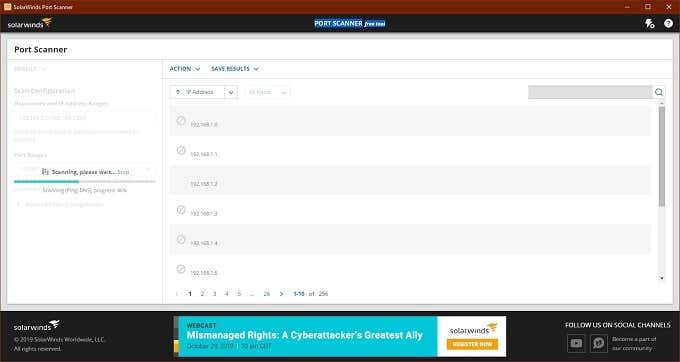
SolarWinds требует, чтобы вы отправили свое имя и данные, чтобы загрузить его, но вам решать, вводите ли вы свою настоящую информацию в форму или нет. Мы попробовали несколько бесплатных инструментов, прежде чем остановились на SolarWinds, но это был единственный инструмент, который правильно работал в Windows 10 и имел простой интерфейс.
Кроме того, он был единственным, кто не запускал ложноположительный вирусный флаг. Одна из больших проблем, связанных с ПО для сканирования портов, заключается в том, что охранные компании склонны рассматривать их как вредоносное ПО.
Поэтому большинство пользователей игнорируют любые предупреждения о вирусах, которые поставляются с такими инструментами. Это проблема, потому что вы не можете отличить ложное срабатывание от реального вируса в этих приложениях.
SolarWinds может поставляться с некоторыми прикрепленными строками, но на самом деле он работает так, как рекламируется, и прост в использовании.
CanYouSeeMe
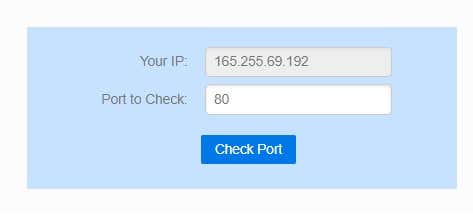
Как вы, наверное, догадались, это служба сайта, а не приложение. Это хороший первый порт захода, чтобы узнать, могут ли внешние данные проходить через ваш локальный порт или нет. Он автоматически определяет ваш IP-адрес, и все, что вам нужно сделать, это указать порт для тестирования.
Затем он сообщит вам, заблокирован порт или нет, и затем вам нужно будет выяснить, на уровне ли блокировка компьютера, маршрутизатора или на уровне поставщика услуг.
Вывод
Большинству пользователей не стоит беспокоиться о портах. Они управляются вашей операционной системой, приложениями и сетевым оборудованием.
Однако, когда что-то идет не так, хорошо иметь под рукой инструмент, который позволит вам найти открытые порты, чтобы отследить подозрительную активность или выяснить, где именно ваша драгоценная информация попадает в кирпичную стену.
Программы для Windows, мобильные приложения, игры — ВСЁ БЕСПЛАТНО, в нашем закрытом телеграмм канале — Подписывайтесь:)
Источник: mexn.ru